สารบัญ
หนึ่งในงานที่สำคัญที่สุดและใช้กันอย่างแพร่หลายที่เราพบขณะทำงานกับ VBA ใน Excel คือการพิมพ์ข้อมูลที่จำเป็น วันนี้ในบทความนี้ ฉันจะแสดงวิธีพิมพ์ข้อมูลใน Excel VBA พร้อมตัวอย่างและภาพประกอบที่เหมาะสม
ดาวน์โหลด Practice Workbook
ดาวน์โหลดสมุดงานแบบฝึกหัดนี้เพื่อใช้ฝึกในขณะที่คุณอ่านบทความนี้
VBA Print.xlsm
ขั้นตอนในการพิมพ์ข้อมูลด้วย Excel VBA
ที่นี่ ฉันมีชุดข้อมูลที่มี ชื่อ ประเภท และ ราคา ของหนังสือบางเล่มของร้านหนังสือชื่อ Martin Bookstore
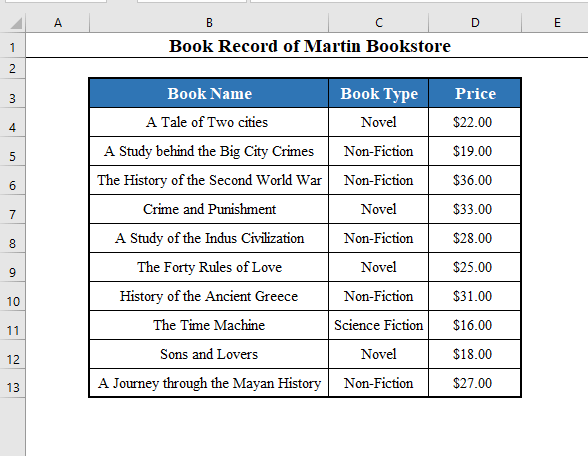
วันนี้เราจะเรียนรู้วิธีที่เราสามารถพิมพ์ชุดข้อมูลนี้ด้วย VBA
ขั้นตอนที่ 1: เปิดตัวแก้ไข VBA เพื่อพิมพ์ ใน Excel
กด ALT+F11 บนแป้นพิมพ์ของคุณ มันจะเปิดตัวแก้ไข Visual Basic
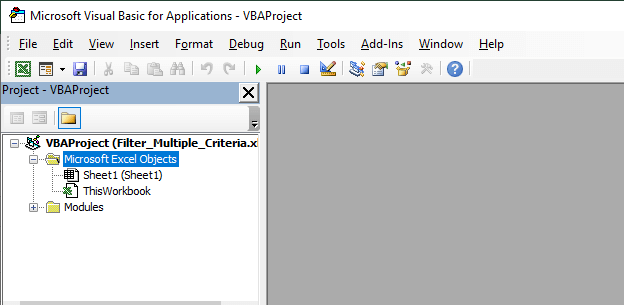
อ่านเพิ่มเติม: วิธีตั้งค่าพื้นที่พิมพ์ใน Excel ( 5 วิธี)
ขั้นตอนที่ 2: การแทรกโมดูลใหม่เพื่อพิมพ์ใน Excel
ไปที่ตัวเลือก แทรก ใน VBA แถบเครื่องมือ คลิก แทรก > โมดูล เพื่อเปิดโมดูลใหม่
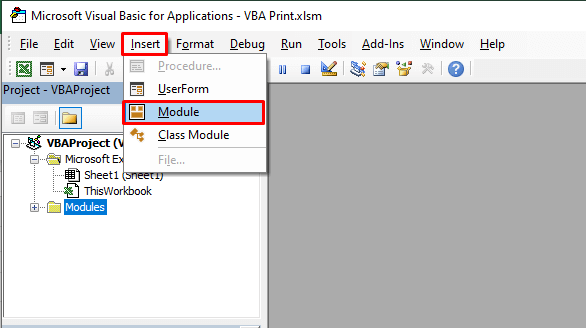
เนื้อหาที่เกี่ยวข้อง: วิธีพิมพ์เส้นตารางใน Excel (2 วิธี)
ขั้นตอนที่ 3: ป้อนรหัส VBA เพื่อพิมพ์ใน Excel
โมดูลใหม่ที่ชื่อว่า Module1 จะเปิดขึ้น ป้อนโค้ด VBA ต่อไปนี้
⧭ รหัส VBA:
2430
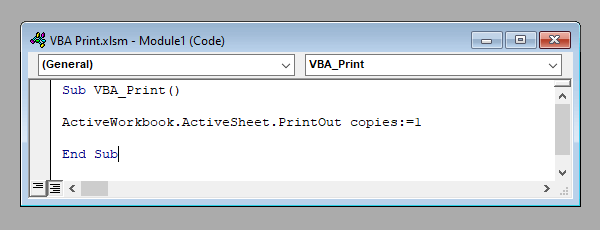
⧭ หมายเหตุ :
- นี่ผมต้องการพิมพ์แผ่นงานที่ใช้งานอยู่ในสมุดงานของฉัน หากต้องการพิมพ์เวิร์กชีตอื่นๆ ให้เขียนชื่อเวิร์กชีตโดยตรงในโค้ด
ตัวอย่างเช่น หากต้องการพิมพ์เวิร์กชีตชื่อ Sheet1 ให้ใช้:
ActiveWorkbook.Worksheets(“Sheet1”).สำเนา PrintOut:=1
- คุณยังสามารถพิมพ์จากสมุดงานที่ไม่ได้ใช้งาน ตัวอย่างเช่น หากต้องการพิมพ์ Sheet1 จากสมุดงานที่ชื่อว่า Workbook1 ให้ใช้:
Workbook(“Workbook1”).Worksheets(“Sheet1 ”).สำเนา PrintOut:=1
- ที่นี่เรากำลังพิมพ์สำเนาแผ่นงานเพียงชุดเดียว หากคุณต้องการพิมพ์มากกว่าหนึ่งสำเนา ให้เปลี่ยนคุณสมบัติ สำเนา ตามลำดับ
- หากคุณต้องการพิมพ์เวิร์กชีตหลายแผ่นและเรียงแผ่นงานขณะพิมพ์ ก็มีตัวเลือกสำหรับคุณเช่นกัน ฟังก์ชัน PrintOut ของ VBA มีคุณสมบัติที่เรียกว่า Collate ตั้งเป็น จริง .
สำเนา ActiveWorkbook.ActiveSheet.PrintOut:=10, เรียง:=True
เนื้อหาที่เกี่ยวข้อง: Excel VBA: วิธีตั้งค่าพื้นที่พิมพ์แบบไดนามิก (7 วิธี)
การอ่านที่คล้ายกัน:
- ปุ่ม Excel เพื่อพิมพ์ชีตเฉพาะ (พร้อมขั้นตอนง่ายๆ)
- วิธีพิมพ์ในแนวนอนใน Excel (4 วิธี)
- พิมพ์ Excel หลายชุด ชีตเป็นไฟล์ PDF เดี่ยวด้วย VBA (6 เกณฑ์)
- พิมพ์ชื่อเรื่องใน Excel ถูกปิดใช้งาน วิธีเปิดใช้งาน
- วิธีพิมพ์ แผ่นงาน Excel ขนาด A4 (4 วิธี)
ขั้นตอนที่4: เรียกใช้โค้ด VBA เพื่อพิมพ์ใน Excel
หลังจากป้อนโค้ด VBA อย่างถูกต้องแล้ว ให้เรียกใช้ มาโคร โดยคลิก เรียกใช้ ตัวเลือกในแถบเครื่องมือ VBA
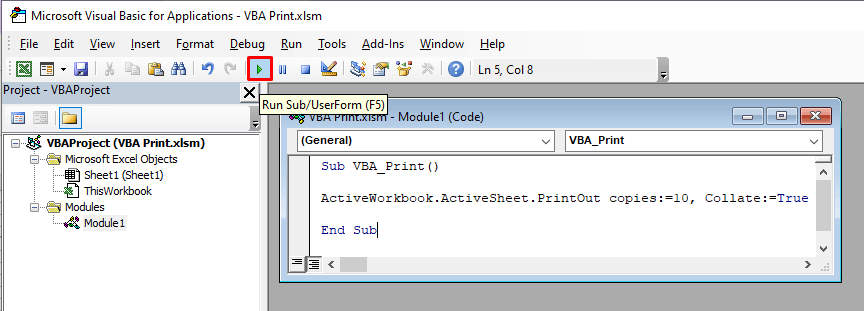
เนื้อหาที่เกี่ยวข้อง: Excel VBA: ตั้งค่าพื้นที่พิมพ์สำหรับหลายช่วง ( 5 ตัวอย่าง)
ขั้นตอนที่ 5: ผลลัพธ์สุดท้าย: พิมพ์ด้วย VBA
หากคุณจดโค้ดและเรียกใช้ได้สำเร็จ คุณจะพบว่า แผ่นงานที่พิมพ์บนเครื่องพิมพ์ของคุณ และหน้าต่างเล็ก ๆ ปรากฏขึ้นดังนี้
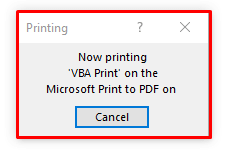
เนื้อหาที่เกี่ยวข้อง: Excel VBA: พิมพ์ช่วงของเซลล์ ( 5 วิธีง่ายๆ)
ข้อควรจำ
เราใช้ฟังก์ชัน PrintOut ของ VBA ที่นี่ . มีฟังก์ชันอื่นใน VBA เรียกว่า PrintPreview ซึ่งแสดงตัวอย่างข้อมูลก่อนพิมพ์
ไวยากรณ์ของฟังก์ชัน PrintPreview คือ เช่นเดียวกับฟังก์ชัน PrintOut เพียงใช้ PrintPrview แทน PrintOut .
ActiveWorkbook.ActiveSheet.PrintPreview
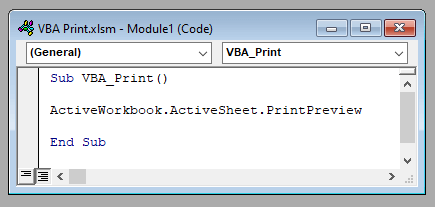
จะแสดงตัวอย่างแผ่นงานของคุณก่อนพิมพ์
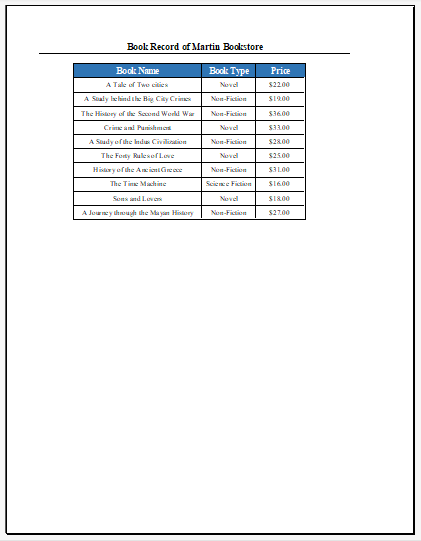
บทสรุป
ดังนั้น นี่คือวิธีที่คุณสามารถพิมพ์ข้อมูลใดๆ จากแผ่นงาน Excel ด้วย VBA คุณมีคำถามใดๆ? อย่าลังเลที่จะถามเรา และอย่าลืมเยี่ยมชมเว็บไซต์ของเรา ExcelWIKI เพื่อดูโพสต์และอัปเดตเพิ่มเติม

